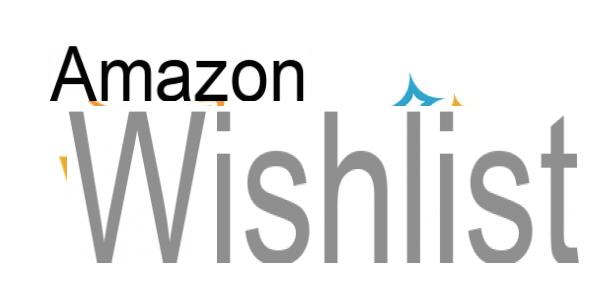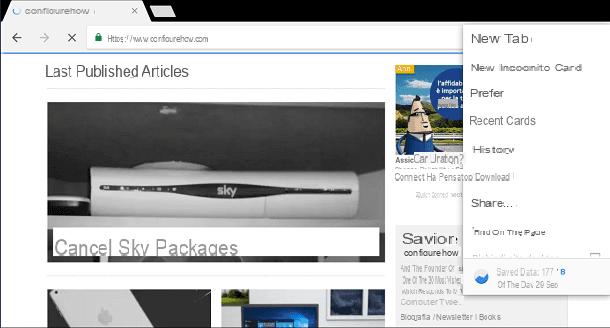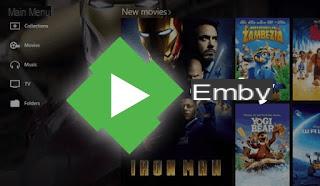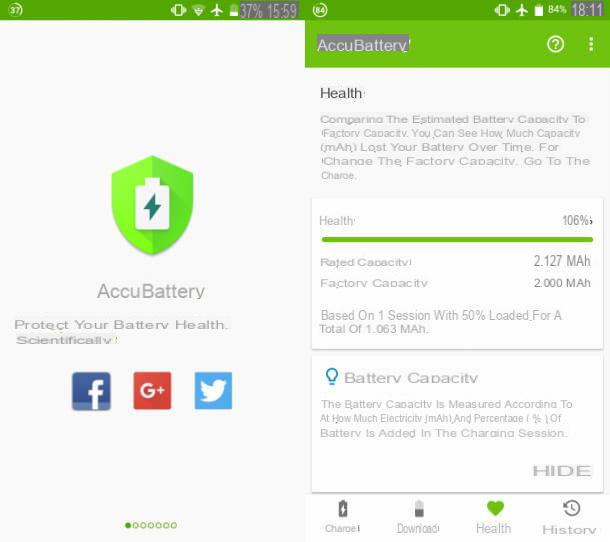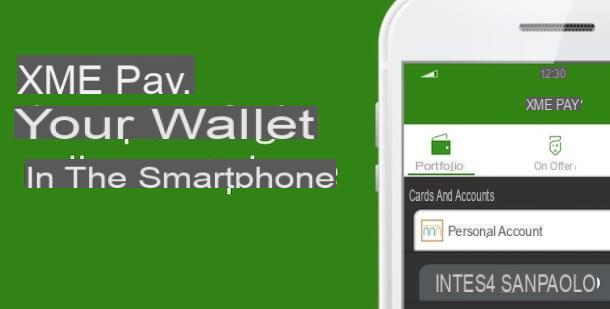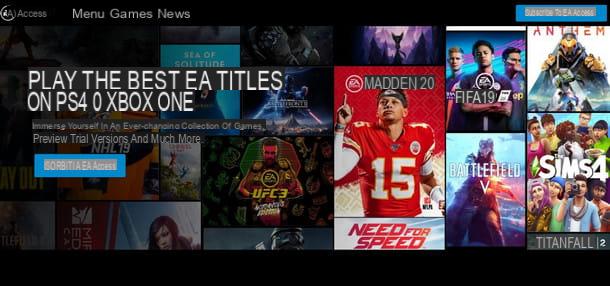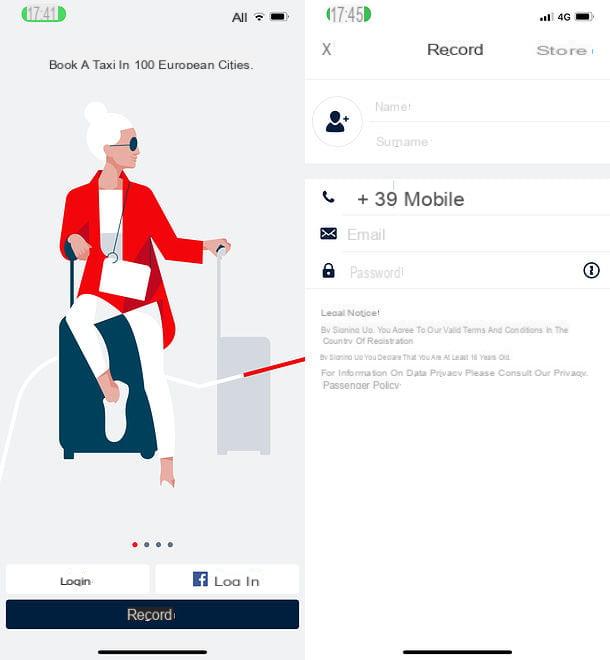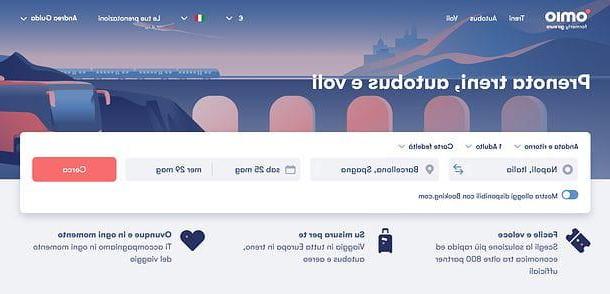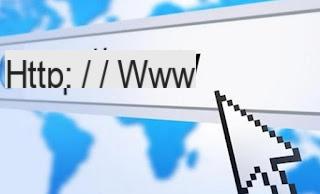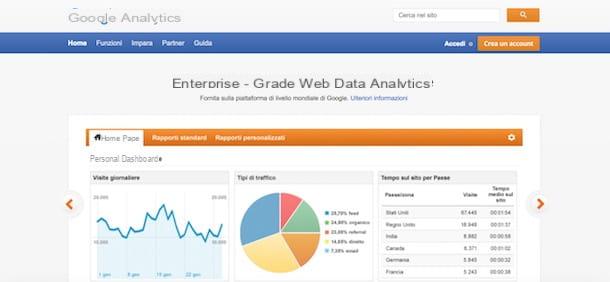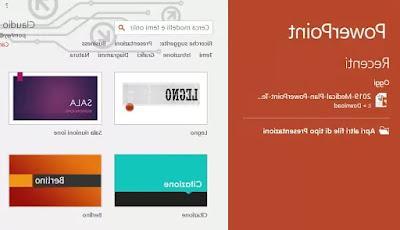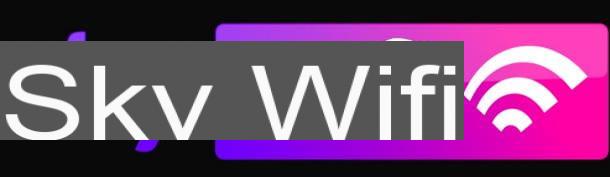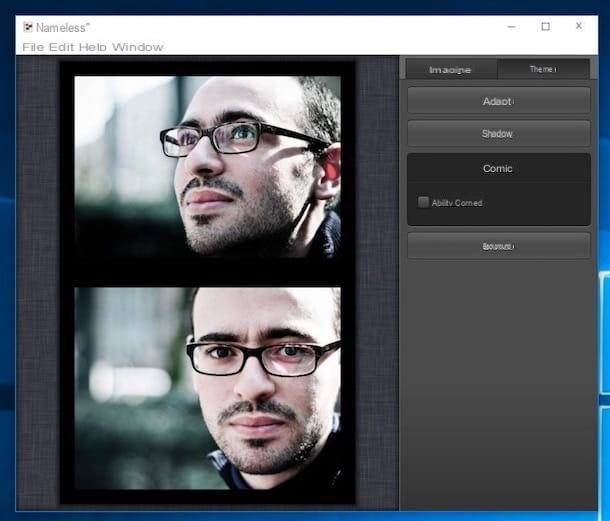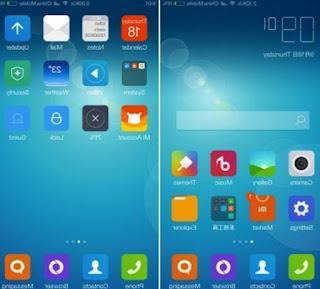Informação preliminar

Antes de chegarmos ao cerne deste tutorial e se explicar como abrir um canal Twitch, você pode achar útil saber que cada conta criada no popular serviço de streaming de vídeo da Amazon é automaticamente associada a um canal.
Isso significa que se você se inscreveu no Twitch para bater um papo com outros usuários e seguir seus canais favoritos, você já tem um canal que pode personalizar como quiser e que pode usar para transmitir tanto conteúdo quanto quiser. Além disso, será útil saber que se você concluiu o processo de registro verificando seu endereço de e-mail, também pode usá-lo para criar outras contas e, consequentemente, outros canais Twitch.
Dito isso, se você já possui uma conta, tudo que você precisa fazer para acessar seu canal do seu computador é se conectar à página principal do Twitch, clicar no botão log in, no canto superior direito, insira seus dados nos campos nome de usuário e Palavra-passe e pressione o botão novamente log in, Entrar. Neste ponto, clique no seu foto, no canto superior direito, e escolha a opção Canale no menu que se abre, para acessar a página do canal do Twitch.
Se você preferir prosseguir em smartphones e tablets usando o aplicativo Twitch para dispositivos Android e iPhone / iPad, inicie o aplicativo em questão, pressione o botão log in, insira os dados associados à sua conta nos campos nome de usuário e Palavra-passe e toque no botão log in, Entrar. Então pressione no seu foto, canto superior esquerdo, para acessar seu canal e personalizá-lo como achar melhor.
Como você diz? Você já tem uma conta no Twitch, mas gostaria de mudar o nome associado ao seu canal? Em caso afirmativo, você ficará feliz em saber que pode fazer isso pressionando o seu fotoselecionando o item Configurações e clicando no ícone lápis em relação ao seu nome de usuário atual. Observe que este recurso não está disponível no aplicativo Twitch e que você pode alterar o nome de cada Dia 60. Para saber mais, deixo você com meu guia sobre como mudar seu nome no Twitch.
Como abrir um canal Twitch em um computador
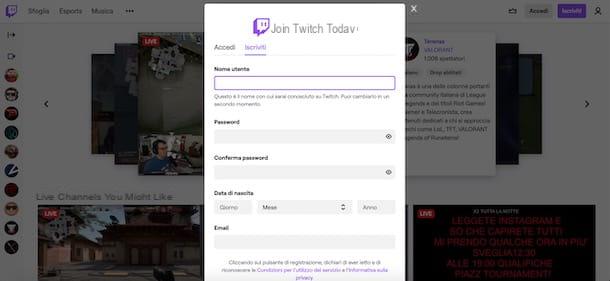
Conforme mencionado nas primeiras linhas deste guia, tudo que você precisa fazer para abrir um canal Twitch é criar sua conta na famosa plataforma de streaming de vídeo.
Para fazer isso de um computador, conectado ao site oficial do Twitch, clique no botão Registe-se, no canto superior direito, insira os dados necessários nos campos nome de usuário (também será o nome do seu canal), Palavra-passe, confirmar senha, Data de nascimento, Email e pressione o botão novamente Registe-se.
Agora, faça login em sua caixa de entrada, localize o e-mail enviado pelo Twitch, anote o código de 6 dígitos contido nele e digite-o no campo Insira o código de verificação no site Twitch, para verificar sua identidade e concluir o registro.
Se você já possui uma conta no Twitch e está se perguntando se é possível abrir um novo canal usando o mesmo endereço de e-mail, você precisa saber que a resposta é sim. Primeiro, clique noOmino (ou no seu foto se você já personalizou sua conta), no canto superior direito, selecione a opção Configurações a partir do menu que se abre e pressione o item Segurança e privacidade.
Agora, localize a opção Permitir a criação de contas adicionais e mova a alavanca relativa de FORA a ON, para criar uma nova conta usando o mesmo endereço de e-mail. Feito isso, pressione o ícone novamenteOmino, canto superior direito, escolha a opção Sair, para sair e siga as instruções que acabei de dar para criar um novo canal.
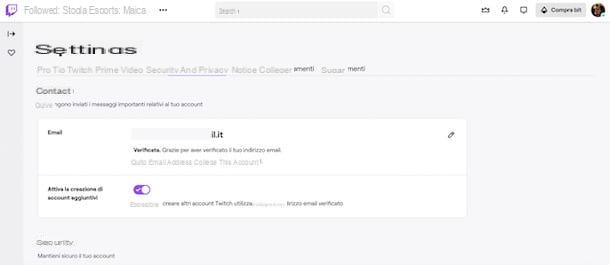
Neste ponto, você está pronto para personalizar seu canal Twitch. Para fazer isso, clique noOmino, no canto superior direito e selecione a opção Configurações no menu que é aberto. Na nova tela que aparece, pressione os botões Adicionar foto de perfil e refrescar, para enviar sua foto de perfil e um banner que será mostrado na página de seu canal.
Selecionando a guia Canais e vídeosem vez disso, você pode ativar o salvamento automático de suas transmissões (Arquivar transmissões anteriores), indicam que seu canal está transmitindo conteúdo adulto (Conteúdo adulto) e permitir a criação de clipes de suas transmissões e transmissões anteriores (Ativar clipes).
Além disso, você pode gerenciar ainda mais o aspecto gráfico de seu canal atuando nas seções Cor adicional de perfil personalizado e Banner do player de vídeo e personalizar aspectos adicionais, como a criação de um calendário de seus shows ao vivo (Programação de streaming) e escolha o que mostrar em seu canal quando não estiver transmitindo ao vivo (Hospedagem automática) No último caso, meu guia sobre como hospedar no Twitch pode ser útil para você.
Depois de terminar de criar e personalizar seu canal Twitch, você está pronto para começar a transmitir seu conteúdo. Para fazer isso, no entanto, você deve primeiro instalar um programa especial no seu computador (por exemplo, OBS) e configurá-lo com o código de streaming do seu canal Twitch, que você pode encontrar na seção Canais e vídeos, acessando o Configurações de sua conta. Para o procedimento detalhado, deixo você com meu guia sobre como transmitir no Twitch.
Como abrir um canal Twitch em smartphones e tablets
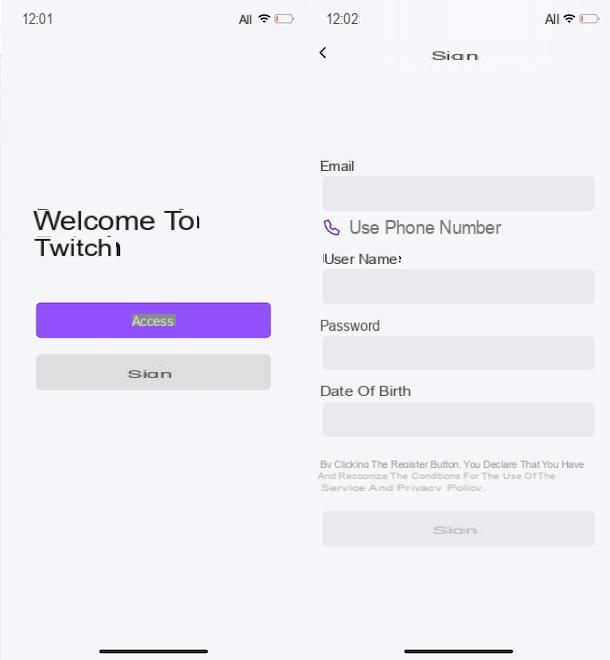
para abra um canal Twitch em smartphones e tablets, inicie o aplicativo de serviço para Android ou iOS / iPadOS, toque no botão Registe-se e, na nova tela exibida, insira os dados necessários nos campos Email, nome de usuário, Palavra-passe e Data de nascimento. Alternativamente, pressionando a opção Use o número de telefone, você também pode se registrar usando seu número de celular.
Após preencher o formulário de cadastro, clique no botão Registe-se, recupere o código de verificação que foi enviado a você por e-mail ou SMS, insira-o no campo Insira o código de verificação e toque no botão submeter, para verificar sua identidade e criar sua conta.
Se, por outro lado, você já tem uma conta no Twitch, mas gostaria de criar uma nova usando o mesmo endereço de e-mail ou número de telefone, faça login na conta em questão, pressione no seu foto, no canto superior esquerdo, toque no ícone de três pontos (o ícone de roda de engrenagem no iPhone / iPad) e selecione o item Configurações. Feito isso, escolha a opção Segurança e privacidade e mova a alavanca ao lado do item Permitir a criação de contas adicionais da FORA a ON.
Neste ponto, tudo o que você precisa fazer é fazer login no novamente Configurações conta em uso, pressione o botão Sair e iniciar um novo processo de registro, para criar um novo canal Twitch usando o mesmo endereço de e-mail / número de telefone associado ao anterior.
Assim que sua conta for criada, toque noOmino, no canto superior esquerdo, pressione o ícone de três pontos (no ícone do roda de engrenagem no iPhone / iPad) e selecione o item Configurações, para personalizar seu canal Twitch. Ressalto, no entanto, que as opções de personalização são limitadas (por exemplo, não é possível gerenciar o aspecto gráfico) em relação ao que indiquei nos parágrafos dedicados à criação de um canal Twitch a partir de um computador.
Em caso de problemas
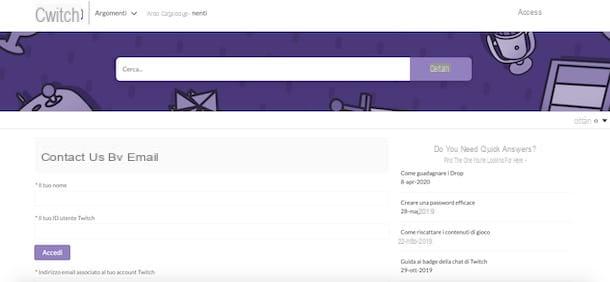
Se você seguiu minhas instruções para criar sua conta no Twitch, mas, apesar disso, está tendo dificuldade em gerenciar e personalizar seu canal, você pode considerar o uso do Centro de ajuda do Twitch.
Para fazer isso, tanto de um computador quanto de smartphones e tablets, conectado ao site oficial de suporte do Twitch, selecione a opção Atividades iniciais e, na nova página aberta, clique no botão Contate o suporte (baixa). Agora, insira os dados necessários nos campos O seu nome, Seu ID de usuário Twitche Endereço de e-mail associado à sua conta Twitch e especifique o problema encontrado por meio dos menus suspensos Categoria, Subcategoria, Categoria de detalhe e OS.
Em seguida, coloque a marca de seleção ao lado da opção eu não sou um robô, para verificar sua identidade e pressione o botão submeter, para enviar o seu pedido de assistência. A equipe do Twitch entrará em contato com você por e-mail assim que possível.
Como abrir um canal Twitch